solidworks齿轮制作
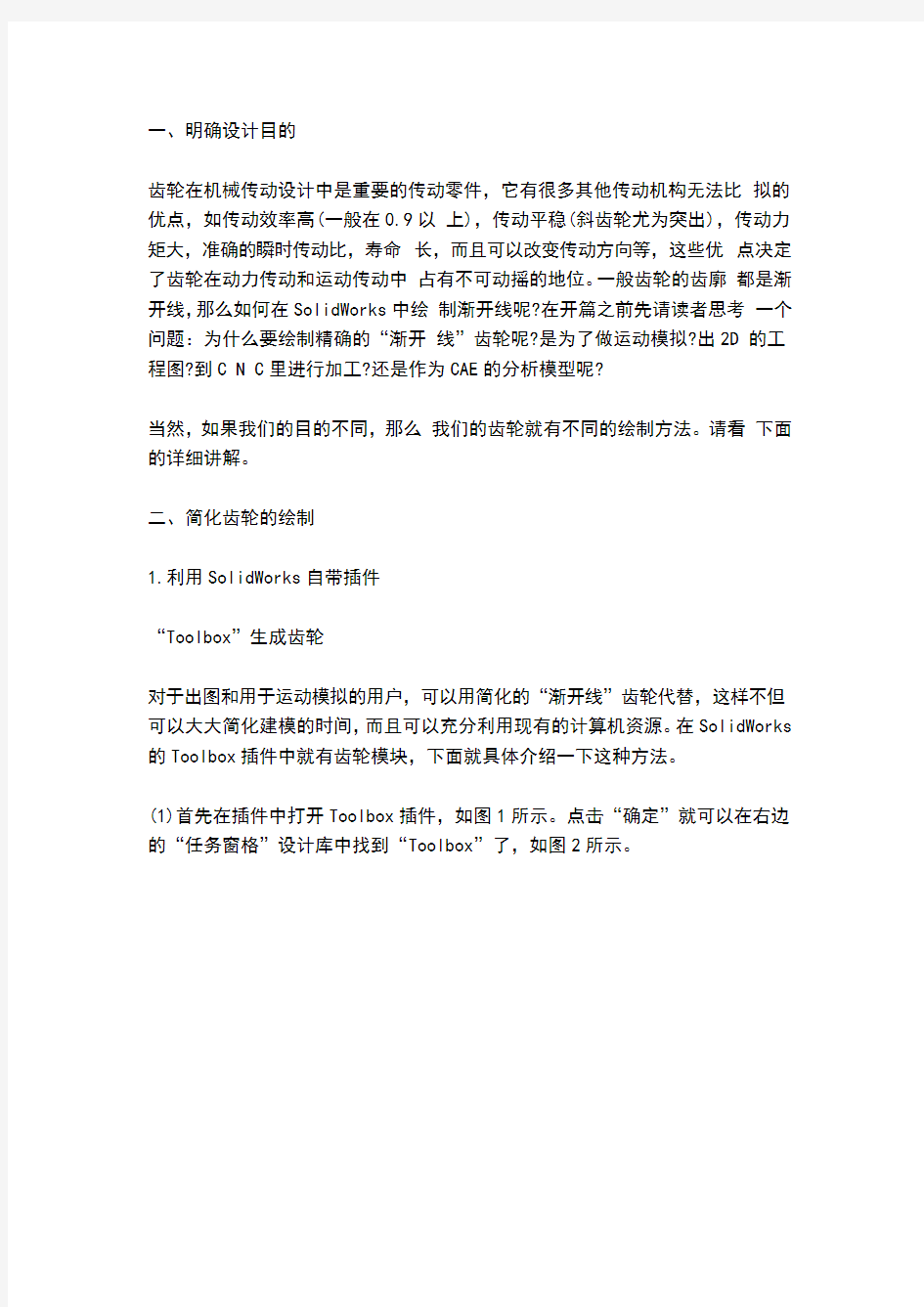

一、明确设计目的
齿轮在机械传动设计中是重要的传动零件,它有很多其他传动机构无法比拟的优点,如传动效率高(一般在0.9以上),传动平稳(斜齿轮尤为突出),传动力矩大,准确的瞬时传动比,寿命长,而且可以改变传动方向等,这些优点决定了齿轮在动力传动和运动传动中占有不可动摇的地位。一般齿轮的齿廓都是渐开线,那么如何在SolidWorks中绘制渐开线呢?在开篇之前先请读者思考一个问题:为什么要绘制精确的“渐开线”齿轮呢?是为了做运动模拟?出2D 的工程图?到C N C里进行加工?还是作为CAE的分析模型呢?
当然,如果我们的目的不同,那么我们的齿轮就有不同的绘制方法。请看下面的详细讲解。
二、简化齿轮的绘制
1.利用SolidWorks自带插件
“Toolbox”生成齿轮
对于出图和用于运动模拟的用户,可以用简化的“渐开线”齿轮代替,这样不但可以大大简化建模的时间,而且可以充分利用现有的计算机资源。在SolidWorks 的Toolbox插件中就有齿轮模块,下面就具体介绍一下这种方法。
(1)首先在插件中打开Toolbox插件,如图1所示。点击“确定”就可以在右边的“任务窗格”设计库中找到“Toolbox”了,如图2所示。
(2)目前虽然在“GB”中还没有齿轮,但是可以用其他标准中的齿轮代替。下面就以“AnsiMetric”标准为例,介绍Toolbox中调用齿轮的方法。
在Toolbox的目录中通过“AnsiMetric”→“动力传动”→“齿轮”,在这里系统已经给出了常用的齿轮形式,我们需要哪种形式的齿轮就可以生成哪种,如圆柱直齿轮,这里翻译成了“正齿轮”。具体参数设置,如图3所示。
(3)通过一系列的设置,我们就可以得到想要的齿轮了,如果还达不到自己的要求,就可以在现有的齿轮基础上进行修改。如要孔板形式的齿轮,就可以用一个“旋转切除”命令和一个“拉伸切除”命令完成。具体操作如图4所示。接着再添加几个孔,如图5所示。
(4)这样这个齿轮就差不多完成了,如果用户齿轮有其他的形式,当然可以自己再做进一步的修改。修改完以后就可以保存了。注意这里建议用“另存为”,因为直接点击保存,系统会自动保存到Toolbox配置的路径中去,那就会添加不必要的麻烦。当然如果就想保存到Toolbox的配置路径,那么就直接保存即可。Toolbox的配置路径更改有很多方法,如可以在“选项”→“异型孔向导/Toolbox”
→“配置”,也可以在菜单中找到,还可以在“设计窗格”→“设计库”→“预览里点击右键”找到。打开以后就能进入Toolbox配置的欢迎界面,如图6所示。
这里直接点击“3.定义用户设定”,就切换到了用户设定界面,如图7所示。这里可以直接选择“生成零件”,然后在“在此文件夹生成零件:”选择保存的路径,最后保存退出就可以了。
2.生成齿轮GB工程图
有了上面的齿轮模型,我们就可以根据这个模型出GB的工程图了,但是在SolidWorks的工程图中,所有的模型都是按照真实的投影显示,而GB中齿轮的画法要求用简化画法(只画出一个齿的齿廓,甚至一个齿也不画),那又如何实现?其实实现这一目的也很容易,在出工程图的时候可以用不同的配置,这样就能避开出图与国标简化的矛盾,具体操作如下。
(1)生成一个新配置。在刚才建立齿轮模型的基础上生成新的配置,这个配置就是我们出工程图时的真实投影实体。选择已有的“完整齿轮”配置,用键盘的“Ctrl+C”和“Ctrl+V”来复制一个配置,然后用鼠标缓慢双击配置名字,改成“简化齿轮”。如图8所示。
双击“简化齿轮”配置,将其激活。然后切换到“设计树”,找到轮齿阵列的特征“TeethCuts”,选择它,这样在模型上就会显示和它有关的数值,如图9所示。其中齿数“30”已经加入了方程式,双击“30”,打开尺寸编辑界面,配置类型选为“此配置”,然后点击“编辑方程式”,在打开的“编辑方程式”对话框里会看到一个文本形式的方程,记下它。然后关闭“编辑方程式”对话框。在“方程式-齿轮”对话框中的表头“方程式”中找到刚才的表达式,如图10所示。
拖动表头“方程式”后面的竖线,查看完整的“方程式”。我们发现在图10中的三个方程都指向一个数值,这里我们要将这三个方程都压缩掉,把前面的“对勾”去掉,点击“确定”,这样就可以随意修改了。用前面的方法点选TeethCuts 特征,然后在绘图区域点击“30”,输入“2”,确定后,这样齿轮就成了只有两个齿槽的齿轮(也就是一个齿),再出工程图就没问题了。有的时候在这一步可能会有错误,其实是因为刚才我们旋转切除的草图有些线条未找到,可以进入其草图,将找不到参考的约束删除,然后添加新的约束。
(2)生成工程图。点击“从零件/ 装配体制作工程图”→“选择图纸模板”→“选择需要的视图”,如图11 所示。
三、渐开线的画法
绘制渐开线齿轮,首先要有一条渐开线。在SolidWorks中绘制渐开线的方法有很多,下面就以常用的渐开线的绘制为例进行叙述。
1.曲面生成渐开线
曲面生成渐开线有很多中方法,如曲面扫描、曲面放样等。这里只给大家介绍曲面放样生成渐开线,因为对于初学者这种方法比较容易理解。
(1)首先新建一个零件,用一个默认基准面进入草图,在草图中心绘制一个圆,并且标注尺寸,如图12所示。注意:为了以后定位容易,可以将圆心和原点重合。
(2)保存后退出,然后用上面草图的基准面再建立一张新的草图,在上面绘制如图13所示的图形。中心线绘制水平直径,实线绘制竖直线,并且标注尺寸,尺寸的大小可以假设,因为后面要链接到方程式。
(3)保存后退出,在设计树的“注解”上点击右键,选择“显示注解”和“显示特征尺寸”。双击直线的尺寸“添加方程式”,在弹出的“添加方程式”界面中显示了刚才直线尺寸的名字(D1@草图2),然后点击圆的直径尺寸(D1@草图1),输入“*pi/2”,这样这条线段的长度就与开始圆的一半保持一致了,如图14和图15所示。
(4)从生成草图1和草图2的基准面新建一个草图,在这个草图中绘制一个半径与草图1的圆一样大的半圆,并且圆心重合,圆弧的两点分别与圆的两个点重合,如图16所示。
(5)退出上面的草图,然后还是在这个基准面上新建一个草图,这次将一个点放在图16中的点上(红圈处的点),确定后退出草图。
(6)这样就绘制了4张草图,通过这4张草图就可以放样出“渐开线”。点击曲面工具中的曲面放样,也可以到菜单中的“插入”→“曲面”→“放样曲面”中找到。在“曲面”→“放样”属性下的轮廓中选择草图2和草图4,在中心线参数中选择草图3,点击绿色对勾确认,如图17所示。其中“中心线参数”的作用是:从放样的两个轮廓(草图2和草图4)之间形成的中间轮廓都是“中心线参数”(草图3)的法向。然后形成了渐开线,如图18所示。
(7)下面简单检验一下绘制的“渐开线”是否符合要求。用上面的基准面进入草图,绘制一段与这个基圆同直径的弧线,圆心重合,一端与“渐开线”的起点重
合,另一端点绘制一条相切线,使圆弧与线始终相切,直线相切端的端点与切点重合。绘制好这些后再分别标出直线的长度和圆弧的弧长,将这两个尺寸都变为“从动”,最后将直线的另一端与“渐开线”重合,拖动直线与渐开线的重合点,在不同位置观察圆弧和直线的长度是否一致,如图19所示。
现在基本上每个点都能够达到弧长和直线长相等,但是如果将小数点的位数加长,就会发现几乎没有一个点是一样的。这是因为在SolidWorks中的放样线条都是用一段一段的短线逼近的,如果需要精度较高的渐开线就不能简单地应用上面的方法。在下期的文章中将给大家介绍一个可以实现更精确的渐开线形成方法。
SolidWorks渐开线圆柱斜齿轮画法
SolidWorks渐开线斜齿圆柱齿轮画法 斜齿圆柱齿轮是现代机械传动机构上一种常见的零件。与直齿圆柱齿轮相比,普通的直齿轮沿齿宽同时进入啮合,因而产生冲击振动噪音,传动不平稳。斜齿圆柱齿轮传动则优于直齿,且可凑紧中心距用于高速重载。 在SolidWorks的三维建模中,斜齿轮较之直齿齿轮更为复杂。操作上的重点在于齿轮另一端面基准面上复制齿形轮廓,并旋转给定角度,然后两错开给定角度的齿廓放样成形。下面以一实例来介绍SolidWorks渐开线斜齿圆柱齿轮的画法。 斜齿圆柱齿轮有关参数:(本文长度单位:mm) 法向模数m=6,齿数z=20,压力角α=20°,螺旋角γ=22°,节圆d'=129.56,齿顶圆d=141.56,齿根圆d''=114.56,齿厚p=8.323。 建模步骤: 1、画出渐开线齿形轮廓 本例采用渐开线齿形的近似画法。将齿根圆、节圆和齿顶圆画出后。基于渐开线齿形的成形原理,先用等距功能画出二分之一齿厚的辅助线B,作圆心O至C点的辅助线OC,作与直线OC成直角的辅助线CD,作与直线CD成压力角20的辅助线CE,作与直线CE垂直且与圆心O连接的辅助线OF,直线OF即为形成渐开线的基圆的半径。以CF距离为半径作一圆,如图1所示。
图1 将在F为圆心的圆进行裁剪,保留齿顶圆与齿根圆之间的圆弧线段MN,MN即为近似的渐开线齿形,如图2所示。
图2 沿圆中心垂直线镜像弧线MN,生成与之反向的弧线M…N?,如图3所示。
图3 用“绘制圆角”倒俩齿根圆角R1,裁剪去掉多余线段,生成近似渐开线齿形,如图4所示。
图4 2、复制齿形轮廓到斜齿轮的另一端面 通过重新绘制齿根圆,裁剪多余线段,生成渐开线齿形一个轮廓封闭区域,如图5所示。
SW画齿轮方法简介2
S O L I D W O R K 精确的绘制齿轮的方法 有有许许多多人人还还不不知知道道怎怎么么运运用用S S O O L L I I D D W W O O R R K K 去去绘绘制制比比较较逼逼真真的的齿齿轮轮。。其其实实S S W W 绘绘齿齿轮轮是是比比较较简简单单的的了了。。在在机机械械制制图图中中我我们们都都学学过过怎怎么么用用手手工工去去绘绘制制齿齿轮轮的的方方法法,,在在S S W W 软软件件里里也也是是一一样样的的运运用用;;也也许许多多人人都都已已忘忘掉掉手手工工是是怎怎么么绘绘制制齿齿轮轮的的了了,,没没有有关关系系了了现现在在我我带带大大家家回回顾顾一一次次吧吧!! 第一步:要是设计齿轮的话必须掌握齿轮的相关知识(查看相关书籍),下面是齿轮的一些常数关系式:
说明的就是:COSθ,这里的θ就是压力角、我国规定的标准确性压力角θ=20o。 第二步:根据公式就可以自己设计齿轮了,我们假设:模数m =1.5、齿数Z =40、COSθ =0.94、那么分度圆的直径D =60、齿顶圆的直径Da =63、齿根圆的直径Df =56.25、 基圆的直径J =56.4、在SW中绘草图如下:
图中说明一下:这图中的基圆?56.4和齿根圆?56.25尺寸比较接近,在图中不易看出、请放大就能看清楚,为了区分基圆为构造线及虑线: 左图绘法如下:(1)连接OA并取中心点O1为圆心,O1A为半径作弧交于基圆于 B点。
(2)以B 点为圆心,BA为半径作弧,在顶圆与基圆之间得到CD 弧。即为所求齿形的一部分; (3)在基圆与根圆之间,没有什么要求、只要作径向线就可以了;并以r=0.2m (m为模数)的小圆弧与根圆光滑相连即可得到半边齿形。 注意点:做到这一步时,大家有没有发现到r=0.2m不能被执行,我们要在这里用剪切命令把基圆剪掉还要把根圆也要剪掉一部分;这时我们以然不能圆弧,我们只有不作基圆与根圆的径向(如果作了再把它删除掉)。直接弧CD与根圆作r=0.2m的圆角就可以了。大家知道为什么会出现这种现象呢!这里面可有很深的机械专业知识在里面哦!!大家只要深入的研究下去就会发现模数m、齿数Z、基圆J以及根圆的关系。设计可不是乱来的哦!!!要是不想自己研究一下,那就在网上找问答吧! (4)画好了齿形的 一半,另一半用镜像命 令可以了;先要作好齿 距的弧线360o/40等 于9o再取弧度的四分 之一就是另一半弧了 (见左图),再把一些不要的线全删掉。
solidworks齿轮工程图画法
1、利用SolidWorks自带插件 “Toolbox”生成齿轮 对于出图与用于运动模拟的用户,可以用简化的“渐开线”齿轮代替,这样不但可以大大简化建模的时间,而且可以充分利用现有的计算机资源。在SolidWorks 的Toolbox插件中就有齿轮模块,下面就具体介绍一下这种方法。 (1)首先在插件中打开Toolbox插件,如图1所示。点击“确定”就可以在右边的“任务窗格”设计库中找到“Toolbox”了,如图2所示。 (2)目前虽然在“GB”中还没有齿轮,但就是可以用其她标准中的齿轮代替。下面就以“AnsiMetric”标准为例,介绍Toolbox中调用齿轮的方法。 在Toolbox的目录中通过“AnsiMetric”→“动力传动”→“齿轮”,在这里系统已经给出了常用的齿轮形式, 我们需要哪种形式的齿轮就可以生成哪种,如圆
柱直齿轮,这里翻译成了“正齿轮”。具体参数设置,如图3所示。 (3)通过一系列的设置,我们就可以得到想要的齿轮了,如果还达不到自己的要求,就可以在现有的齿轮基础上进行修改。如要孔板形式的齿轮,就可以用一个“旋转切除”命令与一个“拉伸切除”命令完成。具体操作如图4所示。接着再添加几个孔,如图5所示。
(4)这样这个齿轮就差不多完成了,如果用户齿轮有其她的形式,当然可以自己再做进一步的修改。修改完以后就可以保存了。注意这里建议用“另存为”,因为直接点击保存,系统会自动保存到Toolbox配置的路径中去,那就会添加不必要的麻烦。当然如果就想保存到Toolbox的配置路径,那么就直接保存即可。Toolbox的配置路径更改有很多方法,如可以在“选项”→“异型孔向导/Toolbox”→“配置”,也可以在菜单中找到,还可以在“设计窗格”→“设计库”→“预览
SolidWorks安装方法
第一步:解压完成以后打开相应的文件夹,然后单击下图所示的图标就可以安装solidworks2010了。可以使用虚拟光驱直接载入iso文件安装,也可以直接用压缩软件解压来安装。如果是用压缩软件解压的话,安装的程序所在地路径尽量的不要有中文字符。 第二步:选择单击安装,然后单击下一步 第三步:输入序列号,这里为大家提供的solidworks2010序列号为: 0101 0000 1289 1488 R4H5 Q533 0001 0001 0736 0361 JK3Q HDJ3 0001 0046 9634 0055 H37P D6HK 任选一组使用 第四步:开始安装solidworks2010软件 第五步:弹出的solidworks安装管理程序对话框,然后选择取消
第六步:点击“产品”一栏后面的更改,把选择项目全部打开,这里要全部选择。否则有时候会丢失文件,到时候在破解的过程中会出现错误。 此处建议大家将文件解压到D盘或者其他空间比较大的磁盘,不建议解压到C盘。最后安装完成以后,我们可以保留解压出来的文件,该exe文件可以直接删除。(二者保留其一即可) 第七步:开始安装产品,注意这一步的时间会有点长 第八步:安装中请耐心等待 第九步:安装完成后,请根据需要选择相应的选项,注意安装完成后先不要重新启动计算机 下面是solidworks2010软件的破解步骤: 第十步:破解1按照自己解压文件的路径找到相应的文件,复制此文件
第十一步:按照下图所示的路径找到相应的文件夹粘贴,然后点击是替代原来的文件
第十二步:按照下图所示的找到文件复制
第十三步:按照下图所示的路径将文件粘贴到此处
SolidWorks渐开线齿轮的绘制方法
现在中国使用SolidWorks软件的用户越来越多,对于一些初学者,在齿轮的绘制过程中会遇到很多问题。本文笔者就是针对这一主题而写,希望对那些还处于齿轮建模迷惑中的读者有一些抛砖引玉的作用,提高设计者的软件使用水平,开拓一条新的设计思路。阅读本文前,读者朋友应当先完成SolidWorks基本模块的学习,或者是有一定的软件使用经历和基础。 一、明确设计目的 齿轮在机械传动设计中是重要的传动零件,它有很多其他传动机构无法比拟的优点,如传动效率高(一般在0.9以上),传动平稳(斜齿轮尤为突出),传动力矩大,准确的瞬时传动比,寿命长,而且可以改变传动方向等,这些优点决定了齿轮在动力传动和运动传动中占有不可动摇的地位。一般齿轮的齿廓都是渐开线,那么如何在SolidWorks中绘制渐开线呢?在开篇之前先请读者思考一个问题:为什么要绘制精确的“渐开线”齿轮呢?是为了做运动模拟?出2D 的工程图?到C N C里进行加工?还是作为CAE的分析模型呢? 当然,如果我们的目的不同,那么我们的齿轮就有不同的绘制方法。请看下面的详细讲解。 二、简化齿轮的绘制 1.利用SolidWorks自带插件 “Toolbox”生成齿轮 对于出图和用于运动模拟的用户,可以用简化的“渐开线”齿轮代替,这样不但可以大大简化建模的时间,而且可以充分利用现有的计算机资源。在SolidWorks的Toolbox插件中就有齿轮模块,下面就具体介绍一下这种方法。 (1)首先在插件中打开Toolbox插件,如图1所示。点击“确定”就可以在右边的“任务窗格”设计库中找到“Toolbox”了,如图2所示。
(2 )目前虽然在“GB”中还没有齿轮,但是可以用其他标准中的齿轮代替。下面就以“AnsiMetric”标准为例,介绍Toolbox中调用齿轮的方法。 在Toolbox的目录中通过“AnsiMetric”→“动力传动”→“齿轮”,在这里系统已经给出了常用的齿轮形式,我们需要哪种形式的齿轮就可以生成哪种,如圆柱直齿轮,这里翻译成了“正齿轮”。具体参数设置,如图3所示。 (3)通过一系列的设置,我们就可以得到想要的齿轮了,如果还达不到自己的要求,就可以在现有的齿轮基础上进行修改。如要孔板形式的齿轮,就可以用一个“旋转切除”命令和一个“拉伸切除”命令完成。具体操作如图4所示。接着再添加几个孔,如图5所示。
solidworks齿轮画法
1、首先新建一个零件。选择拉伸凸台/基体选项卡,选择前视基准面,绘制直径490的齿顶 圆。退出草图,点击两侧对称拉伸,输入拉伸厚度为140mm.如图1 图1 2、点击草图选项卡,选择第一步拉伸实体的任意平面,绘制直径470mm的齿根圆,和直径449.50mm的分度圆,并将分度圆变为构造线。点击齿顶圆,再点击草图选项卡下的转换实体引用(如图2)。再点击齿顶圆,变为构造线(如图3)。 图2图3 3、绘制渐开线:选择“样条曲线”中的“方程式驱动的曲线”,方程式类型为“参数性”。输入以 下函数:X t=d b/2?(t?sin(t)+cos(t)), Y t=d b/2/2?(sin(t)?t?cos(t)),这里d b= 441.656mm,t为极坐标角度(单位为弧度)t1=0,t2=1。单击确定按钮(如图4). 4、绘制中心线,以此中心线为镜像轴,对渐开线镜像(如图5)。 5、添加约束:按住ctrl键,选择上渐开线和分度圆,添加重合约束,同理,为下渐开线跟 分度圆,使之重合。再添加约束,使中心线始终作为两个渐开线的中线。对分度圆上渐开线添加尺寸约束,长度为15.70mm。修剪多余的线条,只保留齿槽轮廓线。对齿根圆
与渐开线倒角,半径为3.80mm(如图6)。退出草图,选择完全贯穿(如图7)。 图5 图6 图7 6、 圆周阵列齿槽:选择圆柱面为阵列基准,阵列特征为齿槽,阵列数为47,按回车键。 图4
7、切辐板:点击拉伸切除选项卡,选择圆柱面为基准面,绘制直径200mm和直径400mm 的圆(如图8),退出草图,拉伸切除深度为30mm生成一面辐板。选择镜像实体,镜像平面选择前视基准面,镜像特征为刚生成的辐板,点击确定,生成另一面的辐板。 8、打辐板孔:选择拉伸切除,基准面为圆柱面,绘制直径300mm构造线圆,在构造线圆 上绘制直径50mm的圆,退出草图,拉伸厚度为完全贯穿(如图9)。 9、阵列辐板孔:数目为6个(如图10)。 10, 轴孔跟键槽:选择拉伸切除,基准面为圆柱面,绘制如(图11)所示尺寸,退出草图,切除厚度为完全贯穿。 11、最终三维图如图12. 图8 图9 图10 图11
solidworks解压、安装
大家好,当我看到大家在网上不自己下载安装一下就问这问那的,没有一种实践的精神我就郁闷了。是不是中文版,能不能破解,或者能不能用,自己安装下不就知道了?我安装完毕了,并按里面的方法破解了。并且是完全可用的,2011版很好,安装后也不大就5G多,你可以在安装路径里选择安装在D盘,或别的盘。不一定非要放C盘了。 现在回头来告诉大家一声。这个是多语言版本的,我直接安装就是中文的,我的系统是64位的,我下的是[三维机械设计系统].SolidWorks.v2011.SP0.0.x64.Multilingual-SSQ.iso和破解文件 [三维机械设计系统].SolidWorks.v2011.SP0.0.fixed.crack-22.10.2010-SSQ.7z 如果你是32位的系统,你就下那个x86的。如果你分不清自己是32位或者64位系统,我建议你百度。 安装方法如下: 1.下载完解压文件(右键解压会不?) 2. 打开SolidWorks.v2011.SP0.0.x64.Multilingual-SSQ双击setup.exe,一步步的安装,当提示序列号时候打开.SolidWorks.v2011.SP0.0.fixed.crack-22.10.2010-SSQ 找到里面的readme!.txt(读我,很多人就是不读,里面写的很详细呀,只要一般的英语基础都能看懂的,哥,求你们看看吧)随便复制一个序列号0001 0001 0736 0361 JK3Q HDJ3 ,粘贴到安装程序里,然后继续下一步。 3.在安装过程中你可以自己选安装的路径,期间会出现提示几次什么错误的,不管他,点继续安装就行了。直到安装完成,安装过程可能有点慢,电脑性能好,会很快。 4.等安装完成后,其实就可以用了,只是提示试用30天,所以我们要破解它。 5.打开SolidWorks.v2011.SP0.0.fixed.crack-22.10.2010-SSQ 找到里面的setup,继续打开i386,然后全选复制里面的所有文件。 6.找到你安装好的solidworks2011(注意是安装好了的文件),名称是SolidWorks Corp,打开,再打开SolidWorks,找到里面的setup,继续打开i386,现在就是把刚复制的文件粘贴在这里就行了,(就是替换破解文件呀) 7.然后双击粘贴好的文件:swlmwiz.exe 等待破解点确定。 8.好了。完成。写的很多,怕有些人不懂,其实过程很简单。
solidworks齿轮工程图画法
1.利用SolidWorks自带插件 “Toolbox”生成齿轮 对于出图和用于运动模拟的用户,可以用简化的“渐开线”齿轮代替,这样不但可以大大简化建模的时间,而且可以充分利用现有的计算机资源。在SolidWorks 的Toolbox插件中就有齿轮模块,下面就具体介绍一下这种方法。 (1)首先在插件中打开Toolbox插件,如图1所示。点击“确定”就可以在右边的“任务窗格”设计库中找到“Toolbox”了,如图2所示。 (2)目前虽然在“GB”中还没有齿轮,但是可以用其他标准中的齿轮代替。下面就以“AnsiMetric”标准为例,介绍Toolbox中调用齿轮的方法。 在Toolbox的目录过“AnsiMetric”→“动力传动”→“齿轮”,在这里系统已经给出了常用的齿轮形式,我们需要哪种形式的齿轮就可以生成哪种,如圆柱
直齿轮,这里翻译成了“正齿轮”。具体参数设置,如图3所示。 (3)通过一系列的设置,我们就可以得到想要的齿轮了,如果还达不到自己的要求,就可以在现有的齿轮基础上进行修改。如要孔板形式的齿轮,就可以用一个“旋转切除”命令和一个“拉伸切除”命令完成。具体操作如图4所示。接着再添加几个孔,如图5所示。
(4)这样这个齿轮就差不多完成了,如果用户齿轮有其他的形式,当然可以自己再做进一步的修改。修改完以后就可以保存了。注意这里建议用“另存为”,因为直接点击保存,系统会自动保存到Toolbox配置的路径中去,那就会添加不必要的麻烦。当然如果就想保存到Toolbox的配置路径,那么就直接保存即可。Toolbox的配置路径更改有很多方法,如可以在“选项”→“异型孔向导/Toolbox”→“配置”,也可以在菜单中找到,还可以在“设计窗格”→“设计库”→“预
Solidworks齿轮画法
SolidWorks渐开线齿轮的绘制方法 SolidWorks, 渐开线齿轮, 绘制SolidWorks, 渐开线齿轮, 绘制 一、明确设计目的 齿轮在机械传动设计中是重要的传动零件,它有很多其他传动机构无法比拟的优点,如传动效率高(一般在0.9以上),传动平稳(斜齿轮尤为突出),传动力矩大,准确的瞬时传动比,寿命长,而且可以改变传动方向等,这些优点决定了齿轮在动力传动和运动传动中占有不可动摇的地位。一般齿轮的齿廓都是渐开线,那么如何在SolidWorks中绘制渐开线呢?在开篇之前先请读者思考一个问题:为什么要绘制精确的“渐开线”齿轮呢?是为了做运动模拟?出2D 的工程图?到C N C里进行加工?还是作为CAE的分析模型呢? 当然,如果我们的目的不同,那么我们的齿轮就有不同的绘制方法。请看下面的详细讲 解。 二、简化齿轮的绘制 1.利用SolidWorks自带插件 “Toolbox”生成齿轮 对于出图和用于运动模拟的用户,可以用简化的“渐开线”齿轮代替,这样不但可以大大简化建模的时间,而且可以充分利用现有的计算机资源。在SolidWorks的Toolbox插件中就有齿轮模块,下面就具体介绍一下这种方法。 (1)首先在插件中打开Toolbox插件,如图1所示。点击“确定”就可以在右边的“任务窗 格”设计库中找到“Toolbox”了,如图2所示。
(2)目前虽然在“GB”中还没有齿轮,但是可以用其他标准中的齿轮代替。下面就以 “AnsiMetric”标准为例,介绍Toolbox中调用齿轮的方法。 在Toolbox的目录中通过“AnsiMetric”→“动力传动”→“齿轮”,在这里系统已经给出了常用的齿轮形式,我们需要哪种形式的齿轮就可以生成哪种,如圆柱直齿轮,这里翻译成了“正齿轮”。具体参数设置,如图3所示。
SW齿轮的画法)
若要问渐开线齿轮怎么画,肯定有N多的人告诉我,去CAXA里画个齿形转过来,一拉伸不就OK了,或者就用插件呗,或者还有道行深的坛友说用方程式,再不就自已编点代码等等。试问不借助于这些外在的帮助,仅用SW的做图功能,能做出准确的渐开线齿轮吗?答案是肯定的。 在此,假设要画的齿轮m=2,齿数Z=20,按标准的直齿圆柱齿轮,其齿顶圆直径为φ44,齿厚一般为10倍的模数,即20,看来第一步是要拉一个圆柱出来了,事实上工厂加工齿轮也是从圆柱毛坯开始的。 打开SW,新建一个零件,选前视基准面,进入草图,画一个φ44的圆,圆心要定在原点哦,退出草图,选拉伸,拉伸距离输入20,退出得到一个圆柱。 齿轮1.JPG (99.36 KB) 1 评分次数 o water_hu
本主题由虫二于2009-4-28 15:18 分类 收藏分享评分 回复引用 订阅报告道具TOP WXD123 5级会员 帖子 247 积分 14 仿真币 380 阅读权限 25 2# 发表于2007-12-27 09:23 | 只看该作者 选取圆柱的上表面,进入草图,过圆心做一条竖直的中心线,再过圆心做一条中心线,与竖直中心线的夹角为4.5°。(因为齿数是20,故过分度圆的齿形和齿槽为18°,半个齿槽为4.5°)过圆心做一个圆,直径为40,这就是分度圆,我们知道,标准齿轮的压力角为20°,其实严格意义上,应该是分度圆上的压力角为20,过圆心再做一条中心线,与刚才做的线夹角为20°。过A点做 AC⊥OB,交于C点,因为基圆半径r b=m*Z/2cos20°,即分度圆半径乘20°角的余弦。因此以OC为半径做的圆即为基圆。A点是齿廓上与分度圆的交点,显然它是渐开线上的一点,因AC⊥OB,故AC相切于基圆,AC被称为渐开线的发生线,根据渐开线的性质,渐开线是从基圆上某一点开始,且从这一点到C点的弧长等于AC。假定此点为D,即弧CD=A C(直线),由于AC已知,D 点唯一确定,标注AC尺寸显示为6.84,因AC尺寸已由已知尺寸确定,标注时,电脑出现一个提示框,是否将该尺寸设为从动,点确定。用点命令在基圆上任意点一点,标注此点与C点的弧长,并修改为6.84,至此,D点被确定。标注CD间弧长时,直接选取两点时显示的是弦长,细心些的话,你会发现一个箭头,这时在基圆上点一下,即显示为弧长。 齿轮2.JPG (140.98 KB)
solidworks安装指导方法
《行业3D 设计软件》(SolidWorks Premium)2010 Win32/64[光盘镜像] 2010年05月30日星期日 08:54 电驴资源 下面是用户共享的文件列表,安装电驴后,您可以点击这些文件名进行下载 [行业3D.设计软 件].SolidWorks.2010.SP0.0.Multilingual.Win32.Full.DVDiSO.iso 详 情 5GB [行业3D.设计软 件].SolidWorks.2010.SP0.0.Multilingual.Win64.Full.DVDiSO.iso 详情5.2G B [行业3D.设计软 件].SolidWorks.2010.SP0.0.Win32_64.Cracks-SolidSQUAD.rar 详情 7MB SP.3.0.UPDATE.ONLY [行业3D.设计软 件].TLF-SOFT-SOLIDWORKS.V2010.SP.3.0.UPDATE.ONLY.WIN32.MULTILIN GUAL.ISO-LZ0.iso 详情3.9G B [行业3D.设计软 件].TLF-SOFT-SOLIDWORKS.V2010.SP.3.0.UPDATE.ONLY.WIN32.MULTILIN GUAL.ISO-LZ0.nfo 详情19.9 KB [行业3D.设计软 件].TLF-SOFT-SOLIDWORKS.V2010.SP.3.0.UPDATE.ONLY.WIN64.MULTILIN GUAL.ISO-LZ0.iso 详情4.3G B
[行业3D.设计软 件].TLF-SOFT-SOLIDWORKS.V2010.SP.3.0.UPDATE.ONLY.WIN64.MULTILIN GUAL.ISO-LZ0.nfo 详情19.9 KB 全选18.3 GB 中文名: 行业3D 设计软件 英文名: SolidWorks Premium 资源格式: 光盘镜像 版本: 2010 Win32/64 发行时间: 2009年 制作发行: Dassault Systèmes SolidWorks Corp 地区: 美国,加拿大 语言: 英文,多语言 ED2k链接: 32位系统: ed2k://|file|%5B%E8%A1%8C%E4%B8%9A3D.%E8%AE%BE%E8%AE%A1%E8%BD%AF%E4% BB%B6%5D.SolidWorks.2010.SP0.0.Multilingual.Win32.Full.DVDiSO.iso|53 60013312|a1e9b5f27f1d79f46f3b64629b0bfdd5|h=wge42fhkr7xzmo2twktw7qks 4suord5g|/ 64位系统: ed2k://|file|%5B%E8%A1%8C%E4%B8%9A3D.%E8%AE%BE%E8%AE%A1%E8%BD%AF%E4% BB%B6%5D.SolidWorks.2010.SP0.0.Multilingual.Win64.Full.DVDiSO.iso|55 33822976|1903aa0c9f1c72dfe40be2e09c947ad7|h=g7kpw6f6yk2lsh6fsslvfrfk ex4sbvq2|/ 破解文件: ed2k://|file|%5B%E8%A1%8C%E4%B8%9A3D.%E8%AE%BE%E8%AE%A1%E8%BD%AF%E4% BB%B6%5D.SolidWorks.2010.SP0.0.Win32_64.Cracks-SolidSQUAD.rar|738451 9|4d969e01b7dbf6adf2cd861ad0c9b3f2|h=6eryke2hsp7ljaslns5zjgjy2faceg2 k|/ 原文地址:https://www.360docs.net/doc/6d12674182.html,/topics/2776424/
SolidWorks2020安装教程,详细安装方法(附序列号)
SolidWorks2020详细步骤安装教程(附序列号) SolidWorks 2020 提供了许多增强和改进功能,其中大多数是直接针对客户要求而做出的增强和改进,这些增强功能可以帮助您加速和改进产品开发流程。从概念设计到制造产品,设计、模拟、制造和协作方面的改进让您可以使用新的工作流程来缩短上市时间和提高产品质量,并降低制造成本。对3D 制作有需求的朋友千万不能错过,专业的CAM 、CAE 分析软件等你来尝试! 推荐的电脑配置:处理器:i5 以上或同级别。内存:16G-32G 。 显卡:4G 独显或8G 独显固态硬盘:125G 以上系统:win10-64 SolidWorks2020 1、在安装软件前请断开网络连接,需要安装.NETFramework3.5 和 4.0,最后还要确保把之前安装的旧版本完全卸载,以管理员身份运行SolidWorks_Flexnet_Server\server_remove.bat ,然后等到服务“ SolidWorksFlexnet服务器”将被删除注:在安装前请断开网络连接并退出杀毒软件
2、运行 _SolidSQUAD_文件夹内的注册表文件 “ sw2020_network_serials_licensing.reg 并确认添加” 信息 3、将 _SolidSQUAD_内的文件夹 “ SolidWorks_Flexnet_Server 复制到”C :( C:\ProgramFiles )下
4、以 管理员 身份运 行 “ SolidWorks_Flexnet_Serverserver_install.bat , 然”后等待直到 新服务, “ SolidWorksFlexne 服t 务器 ”。 5、运行主程序安装,点击下一步(如果出现无法连接网络,点击取消即可) 将安装 并启 动
SOLIDWORK精确的绘制齿轮的方法
学学习习运运用用S S O O L L I I D D W W O O R R K K 精精确确的的绘绘制制齿齿轮轮的的方方法法 有有许许多多人人还还不不知知道道怎怎么么运运用用S S O O L L I I D D W W O O R R K K 去去绘绘制制比比较较逼逼真真的的齿齿轮轮。。其其实实S S W W 绘绘齿齿轮轮是是比比较较简简单单的的了了。。在在机机械械制制图图中中我我们们都都学学过过怎怎么么用用手手工工去去绘绘制制齿齿轮轮的的方方法法,,在在S S W W 软软件件里里也也是是一一样样的的运运用用;;也也许许多多人人都都已已忘忘掉掉手手工工是是怎怎么么绘绘制制齿齿轮轮的的了了,,没没有有关关系系了了现现在在我我带带大大家家回回顾顾一一次次吧吧!! 第一步:要是设计齿轮的话必须掌握齿轮的相关知识(查看相关书籍),下面是齿轮的一些常数关系式:
说明的就是:COSθ,这里的θ就是压力角、我国规定的标准确性压力角θ=20o。 第二步:根据公式就可以自己设计齿轮了,我们假设:模数m =1.5、齿数Z =40、COSθ=0.94、那么分度圆的直径D =60、齿顶圆的直径Da =63、齿根圆的直径Df =56.25、 基圆的直径J =56.4、在SW中绘草图如下: 图中说明一下:这图中 的基圆?56.4和齿根圆 ?56.25尺寸比较接近, 在图中不易看出、请放 大就能看清楚,为了区 分基圆为构造线及虑 线: 左图绘法如下:(1)连 接OA并取中心点O1 为圆心,O1A为半径作 弧交于基圆于B点。 (2)以B 点为圆心, BA为半径作弧,在顶 圆与基圆之间得到CD 弧。即为所求齿形的一 部分; (3)在基圆与根圆之 间,没有什么要求、只 要作径向线就可以了; 并以r=0.2m (m为模 数)的小圆弧与根圆光 滑相连即可得到半边齿 形。 注意点:做到这一步时,大家有没有发现到r=0.2m不能被执行,
SolidWorks-画渐开线直齿轮的三种画法
SolidWorks 2014画渐开线直齿轮的三种画法 摘要:本文详细介绍了SOLIDWORKS 画渐开线直齿轮的三种画法,分别是方程式驱动的参数法、TOOLBOX 标准库取样法以及GEAR TRAX 插件法,个人觉得GEAR TRAX 插件做出来的齿轮最精确,但是因为要下载插件比较繁琐,TOOLBOX 方法比较简单,但模型不够精确,方程式法需要对齿轮相关的参数有一定的了解,非常值得学习。 0 前言 本文针对的是初级学习者,所以对于SOILDWORKS 的大神一笑而过就好,勿喷。这三种方法百度上都有,但不够集中,初学者学起来很费劲,所以我就将三种方法集中起来供大家参考。 本文齿轮参数设模数为m=2,齿数为z=50,压力角ο20=α,齿宽B=20,则根据相关的公式得到: 分度圆直径:d=mz=100mm 齿顶圆直径:da=(z+2)m=104mm 齿根圆直径:df=(z -2.5)m=95mm 基圆直径:db=mzcos α=93.969mm 分度圆齿厚:s=0.5m π=π 齿轮齿根圆角:r=0.38m 注:当压力角为20度时,齿轮齿数在41及以下,基圆直径大于齿根圆直径,齿数在42及以上,基圆直径小于齿根圆直径,本例为第二种情况。 1、对于直齿圆柱齿轮,当基圆大于齿根圆时,整个齿形就会分为:工作部分和非工作部分,工作部分为渐开线,非工作部分为过渡曲线,它们可用计算法、查表法、和代圆弧法来确定。 2、当基圆小于齿根圆时,由于过渡曲线部分不参与啮合,因此可以做成任意曲线,只要不妨碍共轭齿条(或齿轮)齿顶的运转即可,通常用直线、圆弧与铣刀齿形的渐开线部分连接。 我们这里统一将齿根圆与基圆的过度设成圆角,大小为0.38m 。 渐开线方程式:???sin cos b b r r x += ???cos sin b b r r y -= 这里rb=db/2,是基圆半径,?为渐开线走过的角度,这里取0~π/4就好。 1 方程式法 打开SOLIDWORKS ,新建一个文件,打开方程式,方程式在工具选项卡里面
solidworks齿轮制作
一、明确设计目的 齿轮在机械传动设计中是重要的传动零件,它有很多其他传动机构无法比拟的优点,如传动效率高(一般在0.9以上),传动平稳(斜齿轮尤为突出),传动力矩大,准确的瞬时传动比,寿命长,而且可以改变传动方向等,这些优点决定了齿轮在动力传动和运动传动中占有不可动摇的地位。一般齿轮的齿廓都是渐开线,那么如何在SolidWorks中绘制渐开线呢?在开篇之前先请读者思考一个问题:为什么要绘制精确的“渐开线”齿轮呢?是为了做运动模拟?出2D 的工程图?到C N C里进行加工?还是作为CAE的分析模型呢? 当然,如果我们的目的不同,那么我们的齿轮就有不同的绘制方法。请看下面的详细讲解。 二、简化齿轮的绘制 1.利用SolidWorks自带插件 “Toolbox”生成齿轮 对于出图和用于运动模拟的用户,可以用简化的“渐开线”齿轮代替,这样不但可以大大简化建模的时间,而且可以充分利用现有的计算机资源。在SolidWorks 的Toolbox插件中就有齿轮模块,下面就具体介绍一下这种方法。 (1)首先在插件中打开Toolbox插件,如图1所示。点击“确定”就可以在右边的“任务窗格”设计库中找到“Toolbox”了,如图2所示。
(2)目前虽然在“GB”中还没有齿轮,但是可以用其他标准中的齿轮代替。下面就以“AnsiMetric”标准为例,介绍Toolbox中调用齿轮的方法。 在Toolbox的目录中通过“AnsiMetric”→“动力传动”→“齿轮”,在这里系统已经给出了常用的齿轮形式,我们需要哪种形式的齿轮就可以生成哪种,如圆柱直齿轮,这里翻译成了“正齿轮”。具体参数设置,如图3所示。
sw2014安装方法
注意,图文教程以solidworks2014,win7 64位系统为例。solidworks2014不支持XP 及vista系统。 整体的安装流程: a 解压软件 b 安装软件 c 注册软件 详细安装步骤: 1 解压SW2014_sp0_x64_SSQ.iso文件,用虚拟光驱打开或者直接用压缩软件解压。解压后的文件如下图: 2 打开安装程序,然后选择setup.exe,如下图:
如果您是win8系统,或者其他系统也有可能运行这个setup.exe出现问题,那么您可以打开sldim文件夹,然后运行sldim.exe程序,也可以打开安装程序。
3 运行setup后的界面,然后选择下一步: 4 根据需要选择要安装的产品,同时,输入对应的序列号:
附序列号: SolidWorks Serial: 0000 0000 0000 3486 Q5HF FG98 或者 0001 0001 0736 0361 JK3Q HDJ3 其他产品的序列号: SolidWorks Simulation 9000 0000 0001 8043 TB9T SGD9 SolidWorks Motion 9000 0000 0002 7942 9KW4 9FBC Flow Simulation 9000 0000 0003 3107 V8F3 PG44 SW Composer
9000 0000 0021 4754 DCB4 HC3J SW ComposerPlayer 9000 0000 0022 1655 536J H9KH SW Electrical 2D 9000 0000 0000 1616 MDZ8 R8J2 注意,输入序列号以后,最好是先断网,以跳过远程验证。 5 断网验证以后,会出现以下提示,选择取消即可。
SolidWorks2014破解安装方法
【SolidWorks2014破解安装方法】 在说明SolidWorks2014破解之前首先给大家伙说出一个不幸的消息,SolidWorks2014将会是支持32位操作统的最后一个版本以后的SolidWorks2015将会只支持64位操作系统,想想也确实该这样了,32位的操作系统对于对于这么大的软件来说,局限性也太大了。同类软件PLMUGNX9.0最新版现在也不再支持32位操作系统了。SolidWorks2014安装方法以win7 64位系统为例,不支持XP及vista系统, 1、解压SW2014_sp0_x64_SSQ.iso文件,用虚拟光驱打开或者直接用压缩软件解压,然后打开setup文件。 如果您是win8系统,或者其他系统也有可能运行这个setup.exe出现问题,那么您可以打开sldim文件夹,然后运行sldim.exe 程序,也可以打开安装程序。
3 运行setup后的界面,然后选择下一步:
4 根据需要选择要安装的产品,同时,输入对应的序列号: 附SolidWorks2014序列号: SolidWorks Serial: 0000 0000 0000 3486 Q5HF FG98 或者0001 0001 0736 0361 JK3Q HDJ3 其他产品的序列号: SolidWorks Simulation 9000 0000 0001 8043 TB9T SGD9 SolidWorks Motion 9000 0000 0002 7942 9KW4 9FBC Flow Simulation 9000 0000 0003 3107 V8F3 PG44 SW Composer 9000 0000 0021 4754 DCB4 HC3J SW ComposerPlayer 9000 0000 0022 1655 536J H9KH SW Electrical 2D 9000 0000 0000 1616 MDZ8 R8J2 注意,输入SolidWorks2014序列号以后,最好是先断网,以跳过远程验证。
solidworks安装方法
[三维机械设计系 统].TLF-SOFT-SOLIDWORKS.2010.SP0.0.MULTILANGUAGE.WIN64.ISO-LZ0 [行业3D.设计软件].SolidWorks.2010.SP0.0.Multilingual.Win32.Full.DVDiSO 1、终于装成了必须注意!!! 在照着LZo中给的instill文件所说的之前 一定要::::: 首先运行prereqs这个文件夹里的子文件夹dotNetFx里面的dotnetfx3.exe文件;再运行子文件夹OfficeWeb里面的owc11.exe文件 然后运行子文件夹VCRedist里面的vcredist_x86.exe文件 !!!!!哥们装了2遍装的时候都没什么异常反应就是双击图标打不开 想卸载呢出来个17**什么错误也卸不掉没办法就没卸 然后把这些东西补上以后就ok了 2、我看了以上各位大大的方法安装一次成功了,现在给大家分享下:SolidWorks2010安装可能要先运行prereqs文件夹内“dotNetFx文件夹中 dotnetfx3、OfficeWeb文件夹中owc11、VCRedist文件夹中vcr edist_x86”三个 文件。pre预先reqs要求,然后根据Lz0文件夹\install.txt。txt内提供的注册 号。 主程序没有安装在c:\盘不会出现C:\Program Files\Solidworks\路径。 方法1--Copy sw2010.lic and sldappu.dll到你安装的位置。 方法2--c:\program files内建一个Solidworks文件夹,Copy sw2010.lic and sldappu.dll进去。 方法3--C:\Program Files\Common Files\SolidWorks Shared。Copy sw2010.lic and sldappu.dll进去。 都试试。 估计是没有运行prereqs内容。 注册文件管理器,加载文件。 1.从光盘的swwi\data\SolidWorks.msi进行安装。 序列号用9916 5719 6888 1432 57K7 Q892 其他可以不输入。 安装时弹出添加许可证服务器的时候什么都不选,直接点确定 2.复制Lz0目录下的ibfs32.dll到C:\windows\system32 3.复制Lz0目录下的sldappu.dll和sw2010.lic到C:\Program files\Solidworks
Solidworks安装
Solidworks安装、破解、下载操作步骤 solidworks2010软件及破解文件下载https://www.360docs.net/doc/6d12674182.html,/softs/94700.html 打开solidworks2010的解压程序,在本例中以windows XP 32位的操作系统为例,说明如何安装solidworks2010的。64位的安装方法与此类似。 注意事项: 1 安装solidworks2010之前要把原来已经存在的solidworks其他版本的卸载了,最好把文件和目录都清除掉; 2 安装之前要断网。 因为很多行业软件安装的时候需要断网,这里为大家做了一个简单的如何断网的教程: 如何快速的断网? 第一步:解压完成以后打开相应的文件夹,然后单击下图所示的图标就可以安装solidwork s2010了 注意:可以使用虚拟光驱直接载入iso文件安装,也可以直接用压缩软件解压来安装。如果是用压缩软件解压的话,安装的程序所在地路径尽量的不要有中文字符。
第二步:选择单击安装,然后单击下一步
第三步:输入序列号,这里为大家提供的solidworks2010序列号为:0101 0000 1289 1488 R4H5 Q533
第四步:开始安装solidworks2010软件
第五步:弹出的solidworks安装管理程序对话框,然后选择取消
第六步:点击“产品”一栏后面的更改,把选择项目全部打开,这里要全部选择。否则有时候会丢失文件,到时候在破解的过程中会出现错误。 此处建议大家将文件解压到D盘或者其他空间比较大的磁盘,不建议解压到C盘。最后安装完成以后,我们可以保留解压出来的文件,该exe文件可以直接删除。(二者保留其一即可)
solidworks安装教程
【SolidWorks2010安装方法】 下面是solidworks2010安装方法,如果您安装了我们的SP1/2.1的版本中,升级补丁可能会失败-恢复原来的sldutu和swsecwrap(捆绑),并尝试再次补丁。对于SP3.0之后,版本还原。按这两个文件的补丁,使覆盖原副本。 第一步:解压完成以后打开相应的文件夹,然后单击下图所示的图标就可以安装solidworks2010了。可以使用虚拟光驱直接载入iso文件安装,也可以直接用压缩软件解压来安装。如果是用压缩软件解压的话,安装的程序所在地路径尽量的不要有中文字符。 第二步:选择单击安装,然后单击下一步
第三步:输入序列号,这里为大家提供的solidworks2010序列号为:0101 0000 1289 1488 R4H5 Q533 0001 0001 0736 0361 JK3Q HDJ3 0001 0046 9634 0055 H37P D6HK 任选一组使用
第四步:开始安装solidworks2010软件
第五步:弹出的solidworks安装管理程序对话框,然后选择取消 第六步:点击“产品”一栏后面的更改,把选择项目全部打开,这里要全部选择。否则有时候会丢失文件,到时候在破解的过程中会出现错误。 此处建议大家将文件解压到D盘或者其他空间比较大的磁盘,不建议解压到C盘。最后安装完成以后,我们可以保留解压出来的文件,该exe文件可以直接删除。(二者保留其一即可)
第七步:开始安装产品,注意这一步的时间会有点长
第八步:安装中请耐心等待 第九步:安装完成后,请根据需要选择相应的选项,注意安装完成后先不要重新启动计算机
